仕事やプライベートでGmailを使う時、何件もたまったメールを一件ずつ既読、削除するのは面倒な作業ですよね。
果たしてそんな時、Gmailをまとめて既読、削除できるのでしょうか。
PC、iPhone、AndroidスマホでGmailをまとめて既読にできる?

未読のGmailは、まとめて既読することができます。ですが、一括で既読できるのはPCブラウザ版のみで、Gmailアプリではできません。
【参考】メールを既読または未読にする
Gmailをまとめて既読する方法【PCブラウザ編】
[1]Gmailを開いて、受信トレイ左上にあるチェックボックスをオンにします。
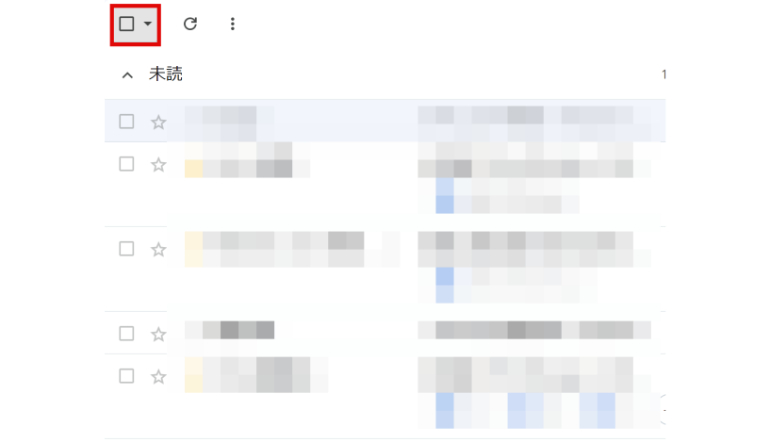
[2]上部にある既読にするアイコンをクリックすることで、すべてのメールが既読になります。
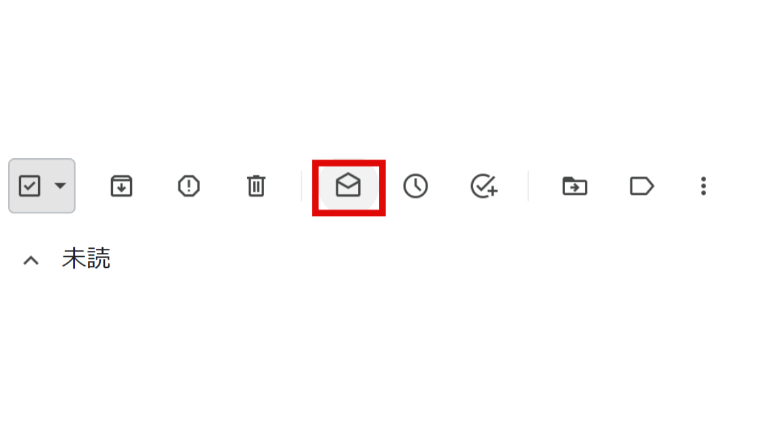
Gmailアプリではまとめて既読はできない! ブラウザ版をスマホから開いて一括既読はできる?
執筆時点(2023年6月上旬)のGmailヘルプによると、「Gmailアプリですべてのメールを一括で既読にできません」と記載されています。
また、スマホでブラウザ版のGmailを開いても、チェックボックスがなく、一括既読は使えないようです。
【参考】メールを既読または未読にする
Gmailは全て削除できる?

PCブラウザ版のGmailだと一括で削除することは可能です。ですが、アプリ版Gmailでは、一度にすべてのメールを削除する機能はありません。
【参考】メールを削除する、または復元する
Gmailをまとめて削除する方法【PCブラウザ編】
[1]Gmailを開き、左上にあるチェックボックスをオンにします。
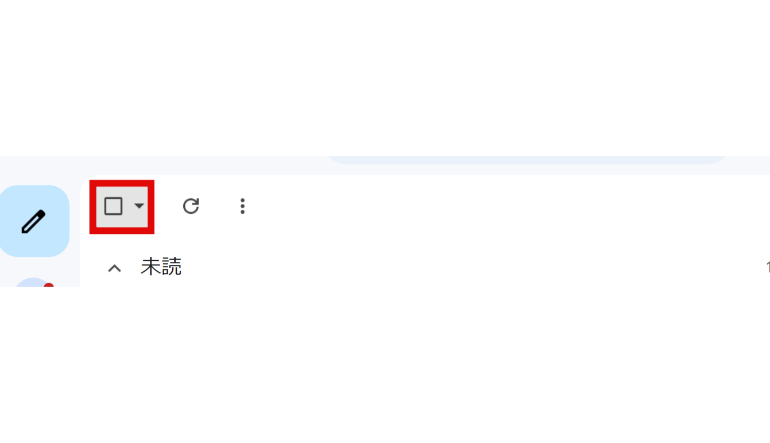
[2]上部にある削除アイコンをクリックすると完了です。
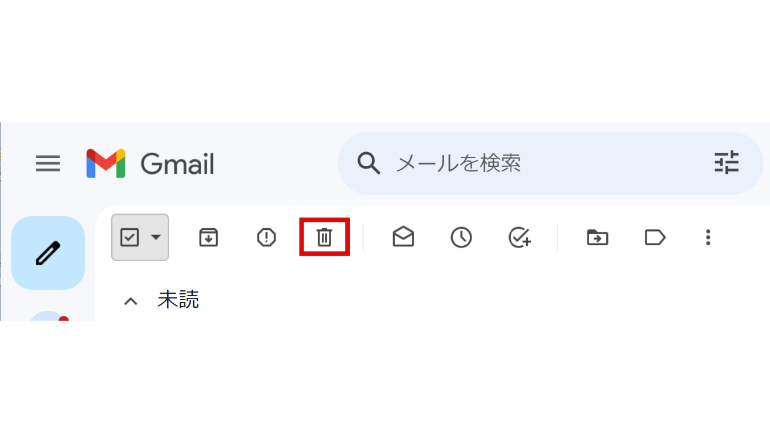
Gmailアプリではまとめて削除はできない! ブラウザ版をスマホから開いて一括削除はできる?
執筆時点(2023年6月上旬)のGmailヘルプによると、「Gmailアプリですべてのメールを削除することはできません」と記載されています。
また、スマホでブラウザ版のGmailを開いても、チェックボックスがなく、一括既読の機能は使えないようです。
【参考】メールを削除する、または復元する
管理者なら送ったGmailが開封されたどうかを確認できる
職場や学校などでGmailを使用し、管理者が設定している状態のGmailだと、開封確認をリクエストすることで、送ったメールがいつ開封されたか確認ができます。
※gmail.comアカウントを使用している場合、開封確認はできません。
[1]パソコンでGmailを開き、〝作成〟をクリックします。
[2]メール作成後、右下にあるオプションアイコン→〝開封確認をリクエストする〟を選択します。
[3]メールを送信します。
開封確認は受信トレイに表示されます。通知を受け取るには、送信相手は開封確認を承認する必要があります。
【参考】開封確認のリクエストと返信
データは2023年6月上旬時点での編集部調べ。
※情報は万全を期していますが、その内容の完全性・正確性を保証するものではありません。
※製品のご利用はあくまで自己責任にてお願いします。
文/山田ナナ















 DIME MAGAZINE
DIME MAGAZINE













